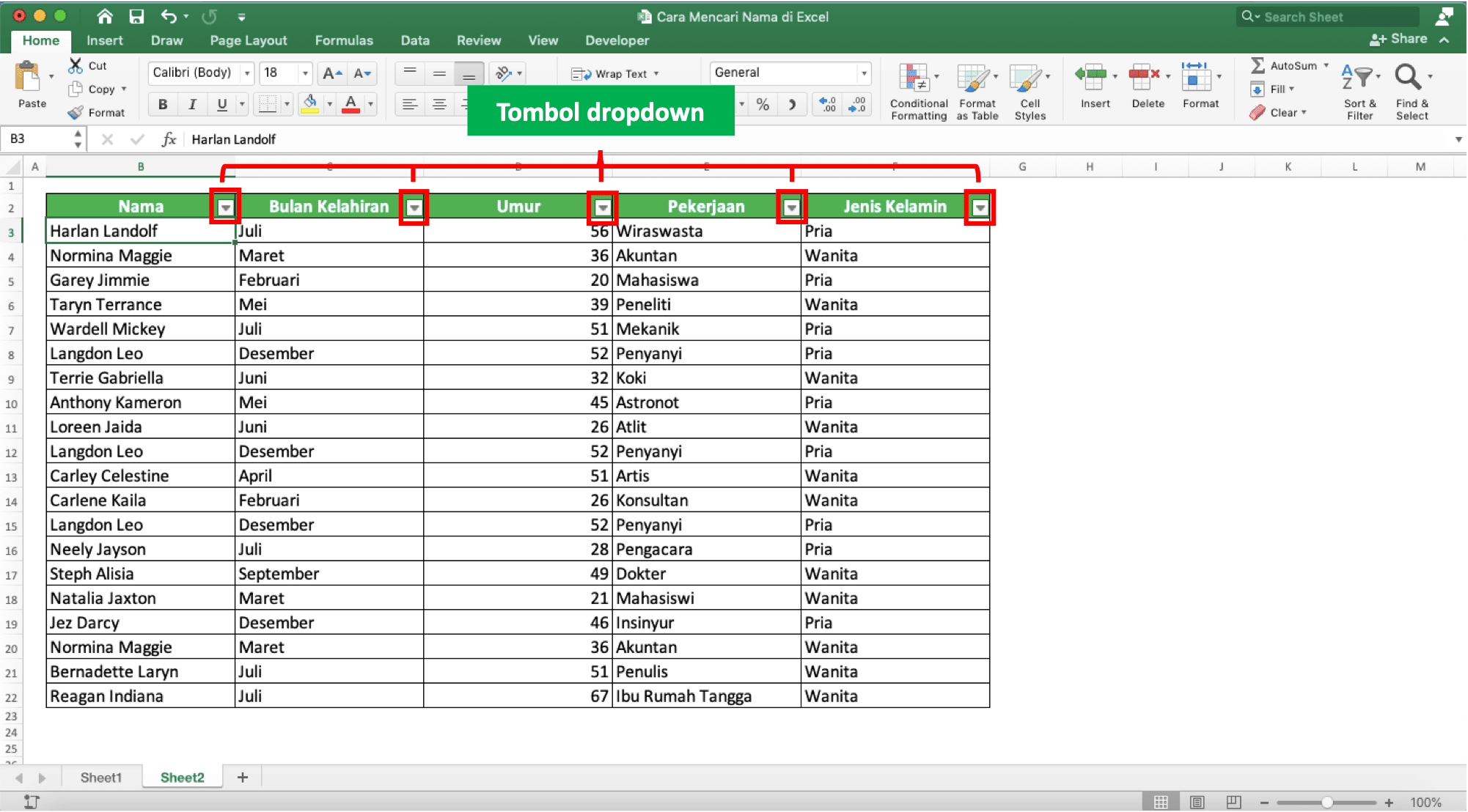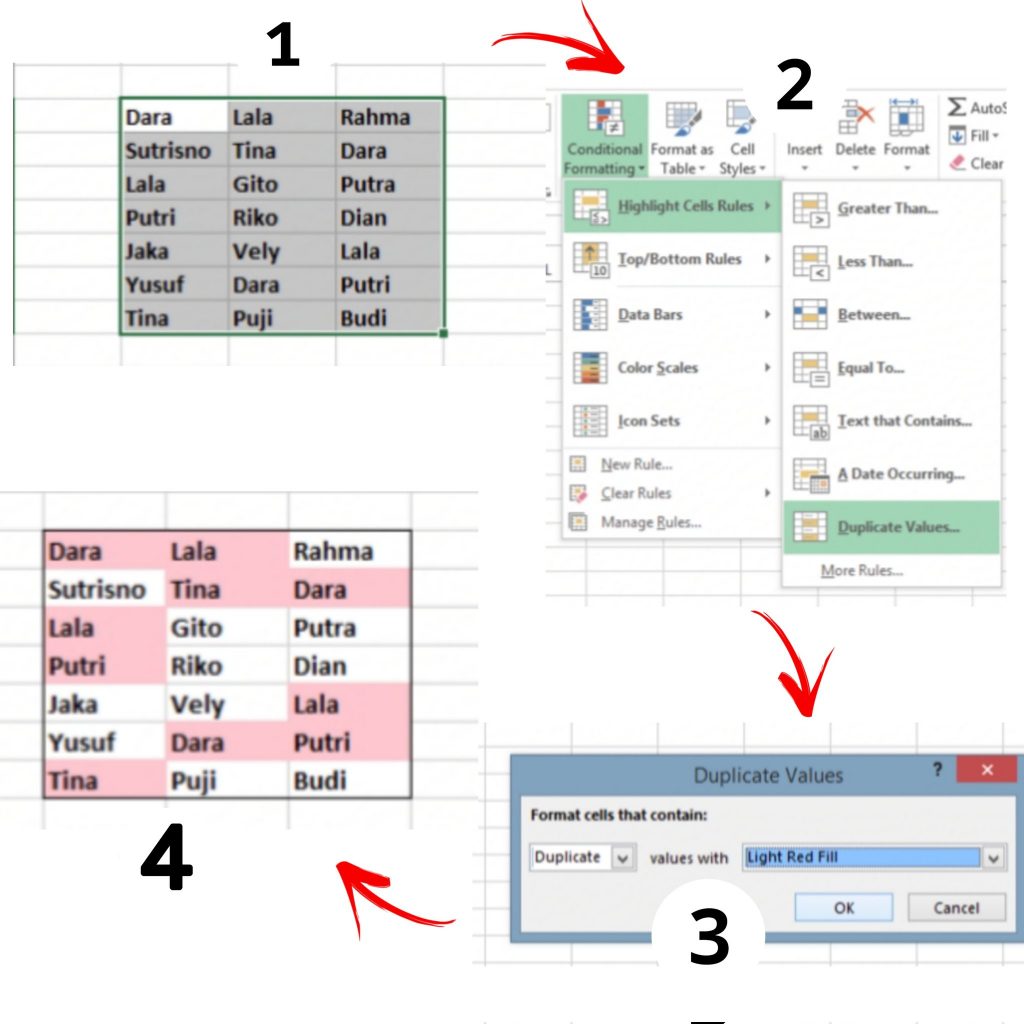Apakah Anda sering menggunakan Excel dalam pekerjaan atau kehidupan sehari-hari Anda? Jika iya, tentunya tidak jarang Anda memerlukan fitur pencarian untuk menemukan data atau informasi tertentu dalam file Excel yang cukup besar. Berikut ini adalah beberapa cara untuk mencari data yang sama pada kolom atau sheet yang berbeda di Excel.
Cara Mencari Nama yang Sama dalam Kolom Excel
Langkah-langkah untuk mencari nama yang sama dalam kolom Excel adalah sebagai berikut:
- Buka file Excel dan pastikan bahwa Anda berada di sheet yang tepat.
- Pilih kolom yang ingin Anda cari nama yang sama.
- Gunakan fitur filter pada kolom tersebut dengan menekan tombol filter di toolbar Excel.
- Tandai semua kotak yang berisi nama yang ingin Anda cari dengan mengklik kotak tersebut.
- Setelah semua kotak yang berisi nama yang ingin Anda cari di tandai, hapus tanda centang pada kotak lainnya dan klik OK.
- Excel akan menampilkan semua baris data yang mengandung nama yang telah Anda tandai di kolom yang dipilih.
Dalam langkah-langkah di atas, Anda menggunakan fitur filter pada kolom Excel yang ingin Anda cari nama yang sama. Fitur filter ini akan mempermudah Anda untuk memilah-milah data yang terdapat dalam file Excel yang besar menjadi lebih rapi dan terstruktur.
Cara Mencari Data yang Sama pada Sheet yang Berbeda di Excel
Selain mencari data yang sama pada kolom Excel, mungkin ada kalanya kita juga perlu mencari data yang sama pada sheet yang berbeda di file Excel yang kita miliki. Berikut adalah langkah-langkahnya:
- Buka file Excel dan pilih sheet yang ingin Anda cari data yang sama.
- Pilih kolom yang akan Anda cari data yang sama.
- Copy kolom tersebut dengan menekan tombol Ctrl + C pada keyboard Anda.
- Buka sheet lain yang berisi data yang ingin Anda cari dan pastikan bahwa kolom yang akan Anda cari data yang sama telah disiapkan.
- Tempelkan data yang telah Anda copy tadi di kolom yang telah disiapkan untuk pencarian data tersebut.
- Setelah data berhasil di tempelkan, gunakan fungsi VLOOKUP atau INDEX MATCH untuk mencari data yang sama pada sheet yang berbeda tersebut.
Dalam langkah-langkah di atas, Anda menggunakan fungsi VLOOKUP atau INDEX MATCH dalam pencarian data yang sama pada sheet yang berbeda. Fungsi VLOOKUP dan INDEX MATCH adalah dua jenis formula di Excel yang bisa Anda gunakan untuk mencari data dalam tabel dan mempermudah pekerjaan Anda.
FAQ
Apa itu Excel?
Excel adalah program pengolah data spreadsheet yang dikembangkan oleh Microsoft. Dalam Excel, pengguna dapat memasukkan data dalam bentuk tabel, grafik, diagram, atau bentuk data lainnya yang dapat diolah dan disajikan dalam bentuk yang mudah dimengerti.
Bagaimana cara menggunakan fungsi VLOOKUP di Excel?
Langkah-langkah untuk menggunakan fungsi VLOOKUP di Excel adalah sebagai berikut:
- Buatlah tabel yang akan dicari nilainya.
- Tentukan kolom yang akan dicari nilainya.
- Tentukan nilai yang ingin dicari dalam tabel tersebut.
- Tentukan nomor kolom tempat nilai yang ingin dicari ditemukan.
- Gunakan fungsi VLOOKUP dengan memasukkan parameter yang telah ditentukan tadi.
- Tampilan hasil pencarian akan muncul di dalam sel yang Anda tentukan.
Itulah beberapa cara untuk mencari data yang sama pada kolom atau sheet yang berbeda di Excel. Selain itu, penggunaan filter dan fungsi VLOOKUP serta INDEX MATCH dapat mempermudah pekerjaan Anda lebih efektif dan efisien. Jangan ragu untuk mencoba semua langkah-langkah tersebut dan dapatkan kemudahan yang Anda butuhkan dalam bekerja menggunakan Excel.